لن يتم تدوير شاشة iPhone أو iPad؟ إصلاحه هنا
ميزة واحدة رائعة حقًا لـ ايفون والأجهزة الأخرى مثل iPad و iPod touch هي أن شاشاتها تدور تلقائيًا بناءً على كيفية حملك للجهاز. لكن في بعض الأحيان ، عندما تقوم بتشغيل iPhone أو iPad أو لمس الآيبود الشاشة لا تدور تلقائيًا لمطابقتها. قد يجعل ذلك من الصعب استخدام جهازك أو قد يجعلك تعتقد أن هاتفك مكسور. هناك سببان لعدم تدوير الشاشة - ومعظمهما سهل الإصلاح. إليك ما يمكن أن يحدث وكيفية إصلاحه.
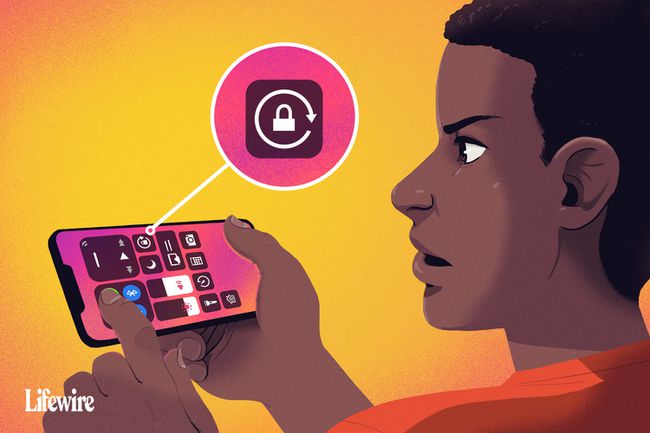
كايل فيويل / لايف واير
تنطبق النصائح الواردة في هذه المقالة على جميع طرز iPhone و iPod touch التي تعمل iOS 11 وما فوق ، بالإضافة إلى أجهزة iPad التي تعمل بجميع إصدارات iPadOS.
قم بإيقاف تشغيل قفل دوران شاشة iPhone
تعمل إعدادات Screen Rotation Lock على منع جهاز iPhone أو iPad أو iPod touch من التدوير التلقائي لشاشته بغض النظر عن كيفية تشغيل الجهاز. إذا لم يتم تدوير شاشتك ، فقد يكون ذلك بسبب تشغيل قفل التدوير.
للتحقق مما إذا كان قفل تدوير الشاشة قيد التشغيل ، انظر في الزاوية العلوية اليمنى من الشاشة بجوار مؤشر البطارية لرمز يشبه سهم يتقوس حول قفل. إذا رأيت هذا الرمز ، فهذا يعني أن قفل تدوير الشاشة قيد التشغيل.
في سلسلة iPhone X و XS و XR و 11 ، يمكن رؤية هذا الرمز فقط في مركز التحكم ، وليس على الشاشة الرئيسية.
إذا كانت أيقونة القفل مرئية ، يمكنك إيقاف تشغيل قفل تدوير الشاشة باتباع الخطوات التالية:
-
اسحب لأعلى من أسفل الشاشة للكشف مركز التحكم. الرمز الموجود في أقصى اليسار — ملف القفل والسهم رمز — يتم تمييزه للإشارة إلى أنه قيد التشغيل.
على ال iPhone X والطرازات الأحدث ، أو على أجهزة iPad التي تعمل بنظام iPadOS 12 والإصدارات الأحدث ، اسحب لأسفل من الزاوية اليمنى العليا بدلاً من ذلك.
-
مقبض قفل ورمز السهم لإيقاف قفل الدوران. ستتم قراءة رسالة أعلى الشاشة قفل الاتجاه: مطفأ.
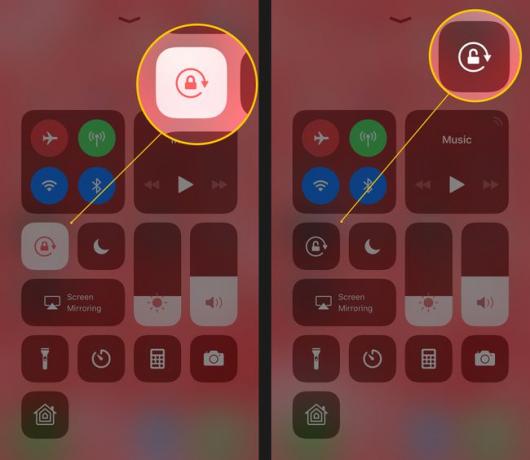
عندما تنتهي ، اضغط على زر الصفحة الرئيسيةأو اضغط على الشاشة أو اسحب لإغلاق مركز التحكم وستعود إلى شاشتك الرئيسية.
بعد القيام بذلك ، حاول تدوير جهاز iPhone الخاص بك مرة أخرى. يجب أن تدور الشاشة تلقائيًا عند تغيير موضع الجهاز. إذا لم يحدث ذلك ، فانتقل إلى الخطوات التالية.
في الإصدارات الأقدم من نظام التشغيل iOS ، يوجد قفل التدوير في ملف مبدل التطبيقات السريع. افتح ذلك بالنقر نقرًا مزدوجًا فوق ملف زر الصفحة الرئيسة ثم مرر سريعًا من اليسار إلى اليمين.
هل يدعم تطبيقك تدوير الشاشة؟
لا يدعم كل تطبيق التدوير التلقائي للشاشة. إذا كنت تستخدم تطبيقًا لا يدعم هذه الميزة ، فلا تتوقع أن تدور الشاشة.
على سبيل المثال ، لا يمكن تدوير الشاشة الرئيسية في معظم طرز iPhone و iPod touch (على الرغم من إمكانية تدويرها في طرز Plus مع شاشات كبيرة جدًا ، مثل iPhone 7 Plus و 8 Plus) وقد تم تصميم بعض التطبيقات للعمل في جهاز واحد فقط اتجاه.
إذا قمت بإدارة جهازك ولم يتم تدوير الشاشة ، وإذا لم يتم تمكين قفل التدوير ، فمن المحتمل أن يكون التطبيق مصممًا بحيث لا يدور. جرب تطبيقًا تعرف أنه يدعم التدوير ، مثل متصفح الويب Safari، لتأكيد عمل تدوير الشاشة.
حل سريع آخر لأحد التطبيقات التي يجب أن يتم تدويرها ولكن ليس هو إنهاء التطبيق وإعادة تشغيله. هذا يجب أن يزيل أي أخطاء. تعلم كيف في كيفية إغلاق التطبيقات على iPhone.
قم بإيقاف تشغيل تكبير الشاشة لاستئناف دوران شاشة iPhone
إذا كان لديك iPhone 6 Plus ، 6S Plus ، 7 Plusأو 8 Plus أو أي طراز iPhone Max ، يتم تدوير تخطيط الشاشة الرئيسية تلقائيًا عند تشغيل هاتفك. إذا لم يتم تدوير الشاشة الرئيسية على هذه الطرز ، ولم يكن قفل دوران الشاشة قيد التشغيل ، فقد يكون تكبير الشاشة هو السبب.
تعمل ميزة تكبير العرض على تكبير الرموز والنصوص الموجودة على الشاشات الكبيرة لهذه الأجهزة لتسهيل رؤيتها ، ولكنها تمنع أيضًا دوران الشاشة. إذا لم تتمكن من تدوير الشاشة الرئيسية على هذه الأجهزة ، فقم بتعطيل تكبير الشاشة باتباع الخطوات التالية:
مقبض إعدادات.
مقبض سطوع الشاشة.
مقبض رأي في ال تكبير العرض الجزء.
مقبض اساسي.
-
مقبض يضع.

سيتم إعادة تشغيل الهاتف في إعداد التكبير الجديد وستكون الشاشة الرئيسية قادرة على الدوران.
أعد تشغيل جهازك
هناك حل جيد وسريع آخر لجهاز لا يتم تدوير شاشته تلقائيًا وهو إعادة تشغيل الجهاز. إذا كانت لديك مشكلة في الجهاز ، فلن يؤدي ذلك إلى حلها ، ولكنه سيصلح معظم مشكلات البرامج. تعرف على كيفية إعادة تشغيل كل طراز من طرازات iPhone و iPad في هذه المقالات:
- كيفية إعادة تشغيل iPhone (جميع الطُرز).
- iPad عالق؟ إليك كيفية إعادة تشغيله.
الوقت المناسب ل قم بتنظيف شاشة iPhone الخاصة بك أثناء إغلاقه. يضمن ذلك عدم تحديد أي تطبيقات عن طريق الخطأ أو تغيير أي إعدادات على جهازك.
إذا لم يتم تدوير شاشة iPhone ، فقد يتم كسر مقياس التسارع
إذا كان التطبيق الذي تستخدمه يدعم بالتأكيد التدوير التلقائي للشاشة ، وقفل التوجيه و Display Zoom على جهازك الجهاز مغلق بالتأكيد ، ولكن الشاشة لا تزال لا تدور ، فقد تكون هناك مشكلة في جهازك المعدات.
يتم التحكم في دوران الشاشة بواسطة مقياس التسارع بالجهاز—جهاز استشعار يتتبع حركة الجهاز. إذا تم كسر مقياس التسارع ، فلن يكون قادرًا على تتبع الحركة ولن يعرف متى يجب تدوير شاشة الجهاز. إذا كنت تشك في وجود مشكلة في الجهاز بهاتفك ، حدد موعدًا في متجر Apple لفحصها.
استخدام قفل دوران الشاشة على iPad
بينما يعمل iPad بنظام تشغيل مشابه جدًا لجهاز iPhone و iPod touch ، يعمل دوران الشاشة بشكل مختلف قليلاً. أولاً ، يمكن تدوير الشاشة الرئيسية في جميع طرازات iPad. من ناحية أخرى ، يتم التحكم في الإعداد بشكل مختلف قليلاً في بعض الطرز.
إذا كان لديك جهاز iPad أقدم من iPad Air أو iPad mini 3 ، فإن هذه النصيحة تنطبق عليك.
في ال إعدادات التطبيق ، انقر فوق عام وستجد إعدادًا يسمى استخدم التبديل الجانبي إلى والذي يتيح لك اختيار ما إذا كان المفتاح الصغير الموجود على الجانب الموجود أعلى أزرار الصوت يتحكم في ميزة كتم الصوت أو قفل الدوران.
في طرز iPad الأحدث (iPad Air 2 والأحدث) ، استخدم Control Center للتحكم في تدوير الشاشة كما هو موضح سابقًا في المقالة.
